2025年亚洲宠物展览会、京宠展有哪些亮点
1818
2024-11-10
在日常的Excel工作中,格式刷是一个非常实用的工具,可以快速复制和应用格式。然而,很多用户在使用格式刷时发现只能一次性使用,这让他们感到困惑。本文将教你如何连续使用格式刷,让你的工作更加高效,轻松解决格式应用问题。
1. 选择你想要复制格式的单元格。
2. 点击工具栏上的格式刷图标。
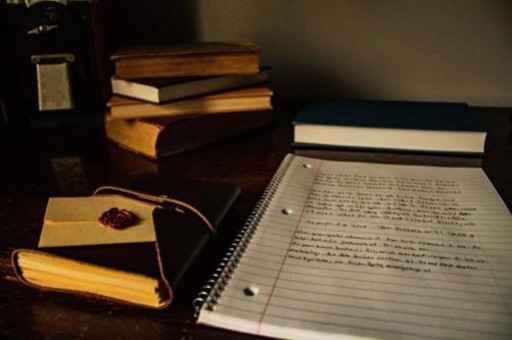
3. 双击格式刷图标,而不是单击。
4. 现在你可以在多个单元格上点击,格式将会连续应用。
1. 选择需要复制格式的单元格。
2. 按下Ctrl + Shift + C复制格式。
3. 选择需要应用格式的目标单元格。
4. 按下Ctrl + Shift + V粘贴格式。
1. 选择需要复制格式的单元格。
2. 右键点击并选择复制。
3. 选择目标单元格,右键点击并选择选择性粘贴。
4. 在弹出的菜单中选择格式,然后点击确定。
以上方法都可以帮助你在Excel中更高效地应用格式。希望这些技巧能够提升你的工作效率!如果你有其他使用格式刷的经验或问题,欢迎分享你的想法。
本文编辑:十五,来自加搜AIGC
版权声明:本文内容由网络用户投稿,版权归原作者所有,本站不拥有其著作权,亦不承担相应法律责任。如果您发现本站中有涉嫌抄袭或描述失实的内容,请联系我们jiasou666@gmail.com 处理,核实后本网站将在24小时内删除侵权内容。